FaceTime es una excelente manera de conectarse con sus amigos y familiares. Pero, ¿qué sucede cuando FaceTime no funciona como debería? En este artículo, explicaré por qué FaceTime no funciona en su iPhone, iPad y iPod y cómo arreglar FaceTime cuando te está dando problemas.
Para encontrar su solución, solo busque su situación a continuación y podrá descubrir cómo hacer que su FaceTime vuelva a funcionar. Asegúrese de leer los conceptos básicos primero, antes de continuar.
FaceTime: Conceptos básicos
FaceTime es la aplicación de chat de video de Apple y solo funciona entre dispositivos Apple. Si tiene un teléfono Android, una PC o cualquier otro dispositivo que no sea un producto de Apple, no podrá usar FaceTime.
que significa soñar con ratas
Si intenta comunicarse con alguien que no tiene un dispositivo Apple (como un iPhone o una computadora portátil Mac), entonces no podrá comunicarse con esa persona a través de FaceTime.
FaceTime es fácil de usar cuando funciona correctamente. Antes de continuar, repasemos cómo usarlo, solo para asegurarnos de que está haciendo las cosas bien.
¿Cómo uso FaceTime en mi iPhone?
- Primero, ve a tu Aplicación Contactos y haga clic en ella .
- Una vez que esté dentro de la aplicación, haga clic o toque el nombre de la persona a la que desea llamar . Esto te llevará a la entrada de esa persona en Contactos. Debería ver una opción de FaceTime debajo del nombre de esa persona.
- Haga clic o toque FaceTime .
- Si desea una llamada de solo audio, haga clic o toque en el botón Llamada de audio. Si quieres usar video, haga clic o toque el botón Videollamada .
¿FaceTime funciona en iPhone, iPad, iPod o Mac?
La respuesta es 'sí' a los cuatro, con algunos límites razonables. Funcionará en una Mac con OS X instalado o en cualquiera de los siguientes dispositivos (o modelos posteriores): iPhone 4, iPod Touch de cuarta generación y iPad 2. Si tiene un dispositivo más antiguo, no podrá realizar o recibir llamadas FaceTime.
Cómo solucionar problemas con FaceTime en iPhone, iPad y iPod
Asegúrese de haber iniciado sesión con su ID de Apple
Para usar FaceTime, debe iniciar sesión en su ID de Apple, al igual que la persona con la que desea comunicarse. Comencemos asegurándonos de haber iniciado sesión con tu ID de Apple.
Ir Configuración -> FaceTime y asegúrese de que el interruptor en la parte superior de la pantalla junto a FaceTime esté encendido. Si el interruptor no está encendido, tóquelo para activar FaceTime. Debajo de eso, deberías ver ID de apple con su identificación en la lista, y su teléfono y correo electrónico debajo.
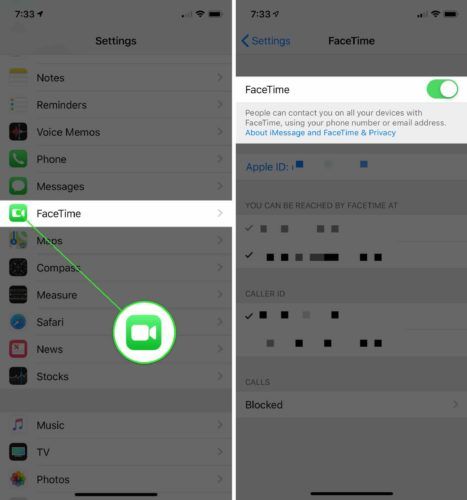
Si ha iniciado sesión, ¡genial! Si no es así, inicie sesión e intente llamar de nuevo. Si la llamada funciona, entonces está listo para comenzar. Si aún no funciona, intente restablecer el dispositivo, que puede solucionar problemas con las conexiones a ofertas de software como FaceTime.
Pregunta: ¿FaceTime no funciona con nadie o solo con una persona?
Aquí hay una regla práctica útil: si FaceTime no funciona con nadie, probablemente sea un problema con tu iPhone. Si no funciona con una sola persona, probablemente sea un problema en el iPhone, iPad o iPod de la otra persona.
llamar yendo directamente al buzón de voz
¿Por qué FaceTime no funciona con una sola persona?
Es posible que la otra persona no tenga FaceTime activado o que haya un problema de software con su iPhone o con la red a la que intenta conectarse. Si no está seguro, intente hacer una llamada FaceTime con otra persona. Si se realiza la llamada, sabrá que su iPhone está bien: es la otra persona la que debe leer este artículo.
3. ¿Está intentando ponerse en contacto con una persona sin servicio?
Incluso si tanto usted como la persona con la que está tratando de contactar tienen una cuenta de FaceTime, es posible que esa no sea toda la historia. Apple no cuenta con el servicio FaceTime en todas las áreas. Este sitio web puede ayudarlo a descubrir qué países y proveedores admiten y no FaceTime . Desafortunadamente, si está intentando usar FaceTime en un área no admitida, no hay nada que pueda hacer para que funcione.
4. ¿Se interpone un firewall o software de seguridad?
Si tiene un firewall u otra forma de protección de Internet, es posible que esté bloqueando puertos que impiden que FaceTime funcione. Puede ver una lista de puertos que deben estar abiertos para que FaceTime funcione en el sitio web de Apple. La forma de inhabilitar el software de seguridad varía mucho, por lo que deberá visitar el sitio web del fabricante del software para obtener ayuda con los detalles.
este accesorio puede no ser compatible con el cargador
Solución de problemas de dispositivo FaceTime por dispositivo
Si aún tiene problemas con FaceTime después de intentar las correcciones anteriores, busque su dispositivo a continuación y lo ayudaremos con algunas correcciones más que puede probar. ¡Empecemos!
iPhone
Cuando usa FaceTime en su iPhone, requiere que inicie sesión con una ID de Apple en otros dispositivos, y también debe tener un plan de datos móviles. La mayoría de los proveedores de servicios inalámbricos requieren un plan de datos cuando compra cualquier teléfono inteligente, por lo que probablemente tenga uno.
Si no desea utilizar su plan de datos móviles, no se encuentra en un área de cobertura para su plan de datos o si tiene problemas con su servicio, deberá conectarse a una red Wi-Fi. Una forma de comprobarlo es mirar cerca de la parte superior de la pantalla. Verá el icono de Wi-Fi o palabras como 3G / 4G o LTE. Si tiene poca señal, es posible que FaceTime no pueda conectarse.
Consulte nuestro otro artículo si tiene problemas para conectar su iPhone a Wi-Fi .
Si no puede conectarse a Internet con su iPhone cuando no está conectado a Wi-Fi y están Para pagar un plan de datos, deberá comunicarse con su proveedor de servicios de telefonía celular para asegurarse de que no haya una interrupción del servicio o un problema con su factura.
Otra solución rápida que a veces funciona con iPhones cuando FaceTime no funciona es apagar el iPhone por completo y volver a encenderlo. La forma de apagar tu iPhone depende del modelo que tengas:
- iPhone 8 y anterior : Mantenga presionado el botón de encendido de su iPhone hasta que aparezca 'deslizar para apagar'. Deslice el icono de encendido de izquierda a derecha para apagar su iPhone. Mantenga presionado el botón de encendido nuevamente para volver a encenderlo.
- iPhone X y más reciente : Mantén presionado el botón lateral de tu iPhone y cualquiera de los botones de volumen hasta que aparezca 'deslizar para apagar'. Luego, deslice el icono de encendido de izquierda a derecha por la pantalla. Mantenga presionado el botón lateral para encender su iPhone nuevamente.
iPod
Si FaceTime no funciona en tu iPod, asegúrate de haber iniciado sesión con tu ID de Apple. También deberá asegurarse de estar dentro del alcance de una red Wi-Fi y, idealmente, en un área de señal fuerte. Si no está conectado a una red Wi-Fi, no podrá realizar una llamada FaceTime.
Mac
Las Mac deben estar conectadas a Internet mediante Wi-Fi o un punto de acceso móvil para realizar llamadas FaceTime. Si está seguro de que su Mac está conectada a Internet, esto es lo que debe probar:
Solucionar problemas de ID de Apple en Mac
Primero abra Spotlight haciendo clic en el icono de la lupa en la esquina superior derecha de la pantalla. Tipo FaceTime y haga doble clic para abrirlo cuando aparezca en la lista. Haga clic para abrir el FaceTime en la esquina superior izquierda de la pantalla y luego haga clic en Preferencias ...
Esta ventana le mostrará si ha iniciado sesión con su ID de Apple. Si no ha iniciado sesión, inicie sesión con su ID de Apple y vuelva a intentar la llamada. Si ya ha iniciado sesión y ve Esperando la Activación, intente cerrar sesión y volver a iniciarla; la mayoría de las veces, eso es todo lo que se necesita para resolver este problema.
Asegúrese de que la fecha y la hora estén configuradas correctamente
A continuación, verifiquemos la fecha y la hora en su Mac. Si no se configuran correctamente, las llamadas FaceTime no se realizarán. Haga clic en el menú de Apple en la esquina superior izquierda de la pantalla y luego haga clic en Preferencias del Sistema . Haga clic en Fecha y hora y luego haga clic en Fecha y hora en la parte superior media del menú que aparece. Asegúrate de eso Establecer automáticamente está habilitado.
Si no es así, deberá hacer clic en el candado en la esquina inferior izquierda de la pantalla e iniciar sesión con la contraseña de su computadora para realizar cambios en esta configuración. Después de iniciar sesión, haga clic en el casilla de verificación junto a “Establecer fecha y hora automáticamente: para activarlo. Luego elige la ciudad más cercana a tu ubicación de la lista proporcionada y cierre la ventana.
¿Cómo funcionan las videollamadas?
¡He hecho todo y FaceTime sigue sin funcionar! ¿Qué debo hacer?
Si FaceTime sigue sin funcionar, consulte la guía de Payette Forward para los mejores lugares para obtener soporte para su iPhone localmente y en línea para conocer más formas de obtener ayuda.
Problemas de FaceTime resueltos: Conclusión
¡Ahí tienes! Con suerte, FaceTime ahora está funcionando en tu iPhone, iPad, iPod y Mac, y estás charlando felizmente con tu familia y amigos. La próxima vez que FaceTime no funcione, sabrá cómo solucionar el problema. ¡No dude en hacernos cualquier otra pregunta a continuación en la sección de comentarios!